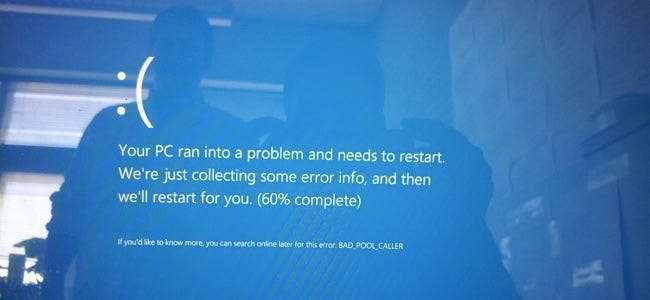
Instrumentul System File Checker încorporat în Windows vă poate scana fișierele de sistem Windows pentru corupție sau orice alte modificări. Dacă un fișier a fost modificat, acesta îl va înlocui automat cu versiunea corectă. Iată cum să îl utilizați.
Când ar trebui să executați aceste comenzi
Dacă Windows se confruntă ecran albastru sau alte blocări, aplicațiile eșuează sau unele funcții Windows nu funcționează corect, există două instrumente de sistem care ar putea ajuta.
LEGATE DE: Tot ce trebuie să știți despre ecranul albastru al morții
Instrumentul de verificare a fișierelor de sistem (SFC) încorporat în Windows va scana fișierele de sistem Windows pentru corupție sau orice alte modificări. Dacă un fișier a fost modificat, acesta îl va înlocui automat cu versiunea corectă. Dacă comanda SFC nu funcționează, puteți încerca și comanda Deployment Image Servicing and Management (DISM) pe Windows 10 sau Windows 8 pentru a repara imaginea de bază a sistemului Windows. În Windows 7 și versiunile anterioare, Microsoft oferă în schimb un „Instrument de pregătire a actualizării sistemului”. Să aruncăm o privire asupra modului de utilizare a acestora.
LEGATE DE: Cum să scanați (și să remediați) fișierele de sistem corupte în Windows
Rulați comanda SFC pentru a repara fișierele de sistem
Rulați Comanda SFC la depanarea unui sistem Windows buggy. SFC funcționează prin scanarea și înlocuirea fișierelor de sistem corupte, lipsă sau modificate. Chiar dacă comanda SFC nu repară niciun fișier, executarea acestuia va confirma cel puțin că nu există fișiere de sistem corupte și atunci puteți continua să depanați sistemul cu alte metode. Puteți utiliza comanda SFC atâta timp cât computerul în sine va porni. Dacă Windows va porni normal, îl puteți rula dintr-un prompt de comandă administrativ. Dacă Windows nu va porni normal, puteți încerca să îl porniți Mod sigur sau în mediul de recuperare prin pornirea de pe suportul de instalare sau de pe discul de recuperare .
LEGATE DE: Cum să utilizați modul sigur pentru a repara computerul dvs. Windows (și când ar trebui)
Cu toate acestea, ajungeți la linia de comandă - în mod normal, în modul sigur sau în mediul de recuperare - veți utiliza comanda în același mod. Amintiți-vă doar că, dacă porniți Windows în mod normal, va trebui să deschideți linia de comandă cu privilegii administrative. Pentru a face acest lucru, faceți clic dreapta pe butonul Start și selectați „Command Prompt (Admin)”.
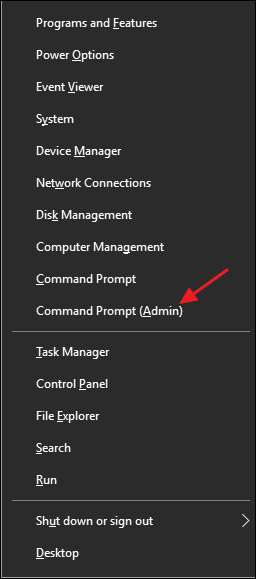
La promptul de comandă, tastați următoarea comandă și apăsați Enter pentru a rula o scanare completă a sistemului și pentru a încerca reparațiile SFC:
sfc / scannow

Lăsați fereastra de comandă deschisă până când comanda se finalizează, ceea ce poate dura ceva timp. Dacă totul este în regulă, veți vedea mesajul „Windows Resource Protection nu a găsit nicio încălcare a integrității”.
LEGATE DE: Cum să utilizați modul sigur pentru a repara computerul dvs. Windows (și când ar trebui)
Dacă vedeți un mesaj „Windows Resource Protection a găsit fișiere corupte, dar nu a reușit să remedieze unele dintre ele”, încercați să reporniți computerul în modul sigur și să rulați din nou comanda. Și dacă acest lucru eșuează, puteți încerca, de asemenea, să porniți cu suportul de instalare sau cu discul de recuperare și să încercați comanda de acolo.
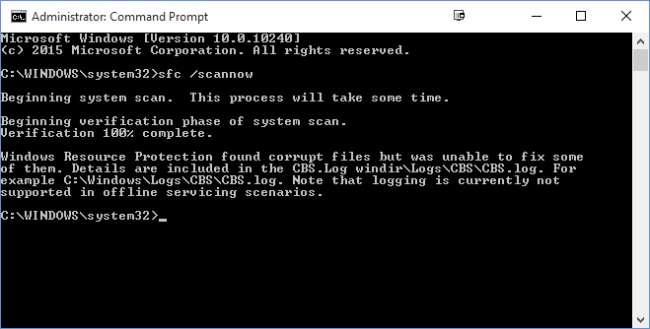
Rulați comanda DISM pentru a remedia problemele SFC
În mod normal, nu ar trebui să executați comanda DISM. Cu toate acestea, dacă comanda SFC nu reușește să ruleze corect sau nu poate înlocui un fișier corupt cu cel corect, comanda DISM - sau Instrumentul de pregătire a actualizării sistemului în Windows 7 - poate uneori să remedieze sistemul Windows de bază și să facă SFC să ruleze corect.
Pentru a rula comanda DISM în Windows 8 și 10, deschideți o linie de comandă cu privilegii administrative. Tastați următoarea comandă și apoi apăsați Enter pentru ca DISM să verifice depozitul de componente Windows pentru corupție și să remedieze automat problemele pe care le găsește.
DISM /Online /Cleanup-Image /RestoreHealth
Permiteți comenzii să se execute înainte de a închide fereastra de comandă. Acest lucru poate dura între cinci și zece minute. Este normal ca bara de progres să rămână la 20% pentru o vreme, așa că nu vă faceți griji cu privire la asta.
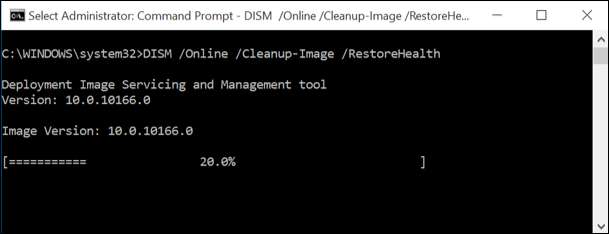
Dacă rezultatele comenzii DISM afirmă că s-a schimbat ceva, reporniți computerul și atunci ar trebui să puteți rula cu succes comanda SFC.
În Windows 7 și versiunile anterioare, comanda DISM nu este disponibilă. În schimb, puteți descărca și rula Instrument de pregătire pentru actualizarea sistemului de la Microsoft și utilizați-l pentru a vă scana sistemul pentru a găsi probleme și a încerca să le remediați.
Încercați o Restaurare sistem sau o resetare sistem În continuare
Dacă întâmpinați în continuare probleme de sistem și comenzile SFC și DISM nu vă ajută, puteți încerca acțiuni mai drastice.
Rularea Restaurarea sistemului instrumentul va restabili fișierele, setările și aplicațiile sistemului de operare Windows într-o stare anterioară. Acest lucru poate rezolva problemele de corupție a sistemului dacă sistemul de operare nu a fost deteriorat și în momentul anterior, când a fost creat punctul de restaurare.
LEGATE DE: Cum se folosește Restaurarea sistemului în Windows 7, 8 și 10
Dacă toate celelalte nu reușesc, puteți recurge întotdeauna la efectuarea unei resetări a sistemului sau reinstalarea Windows. Pe Windows 8 și 10, puteți efectua un „ Resetați acest computer ”Operațiune pentru a reseta Windows la starea sa implicită. Veți avea opțiunea de a vă menține fișierele personale la locul lor - deși va trebui să reinstalați programele - sau să eliminați totul și să efectuați o reinstalare completă. Orice alegeți, asigurați-vă că ați făcut-o a făcut backup pentru computer primul! Pe Windows 7 și versiunile anterioare, acest lucru va necesita utilizarea partiției de recuperare furnizate de producător sau reinstalarea Windows de la zero.
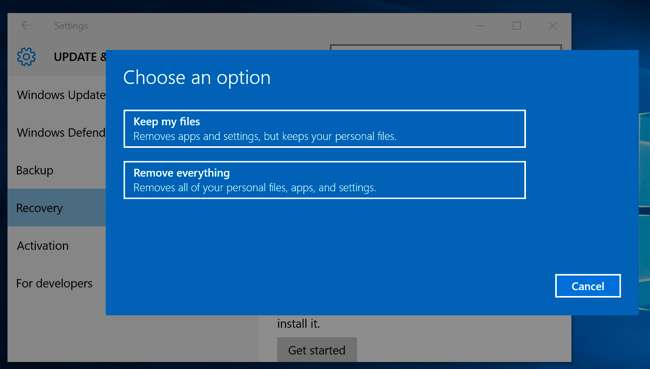
Dacă întâmpinați alte erori în timp ce executați una dintre comenzile pe care le-am acoperit, încercați să căutați pe web erorile specifice pe care le întâlniți. Comenzile vă indică adesea să înregistrați fișiere cu mai multe informații dacă nu reușesc - verificați jurnalele pentru mai multe detalii despre probleme specifice. În cele din urmă, este posibil să nu merite rezolvarea problemelor grave de corupție Windows atunci când puteți doar să resetați Windows la starea implicită sau să îl reinstalați. Această decizie va depinde de tine.
Credit de imagine: jchapiewsky pe Flickr







